
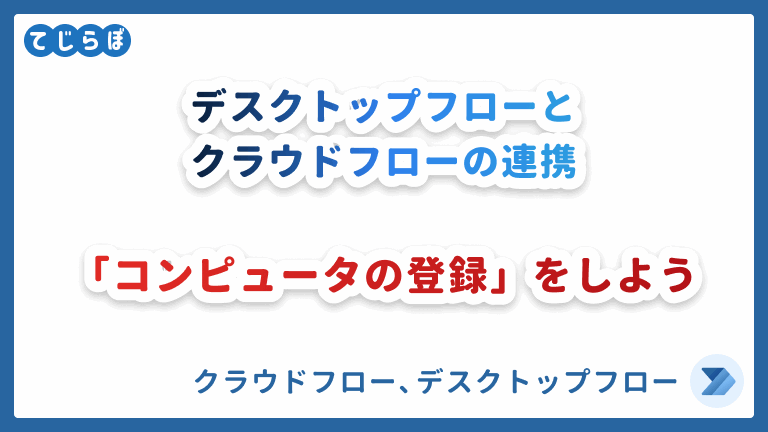
 じょじお
じょじおこの記事ではPower Automateポータルにコンピュータを登録・解除する方法について学習します。
この記事でわかること!
- Power Automate にパソコンを登録する方法がわかる。
- Power Automate に登録されたパソコンを登録解除する方法がわかる。
マシンの登録
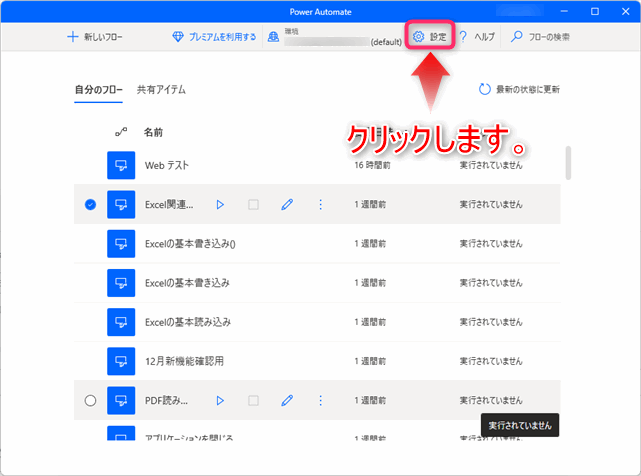
▲コンソール画面上部の「設定」をクリックします。
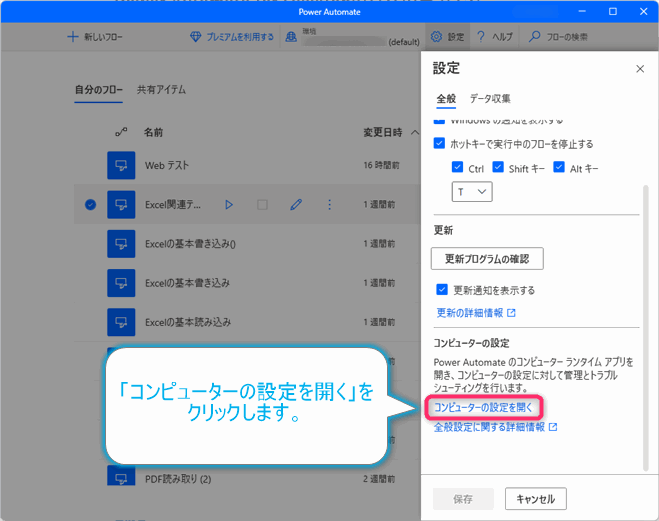
▲設定画面の中の「コンピュータの設定を開く」をクリックします。
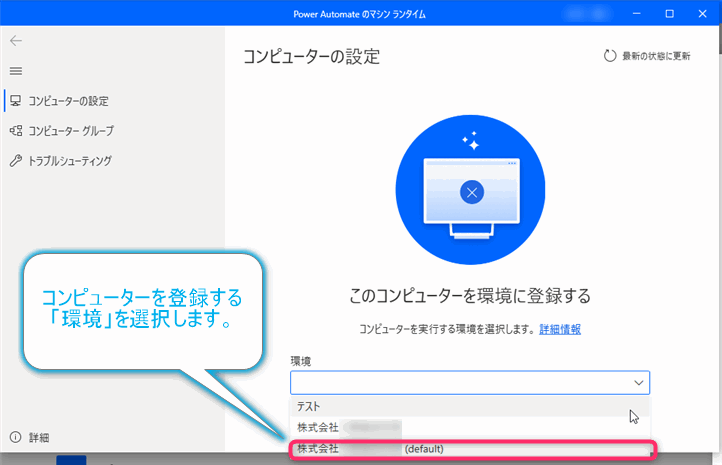
▲マシンランタイム画面内の「環境」というリストボックスの中から環境を選択します。
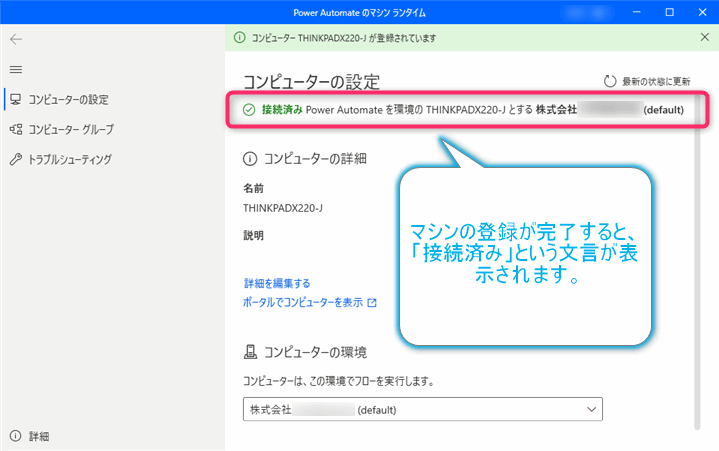
▲数秒待つとコンピュータの登録が完了します。完了すると図のような「接続済み」という文言が表示されます。この画面から接続先の環境名も確認できます。
マシンの登録ができない。「コンピュータの設定」が表示されない。
Windows Home Editionはマシンの登録に対応していませんので「コンピュータの設定を開く」が表示されません。マシンランタイム画面を開くこともできません。
マシンの削除
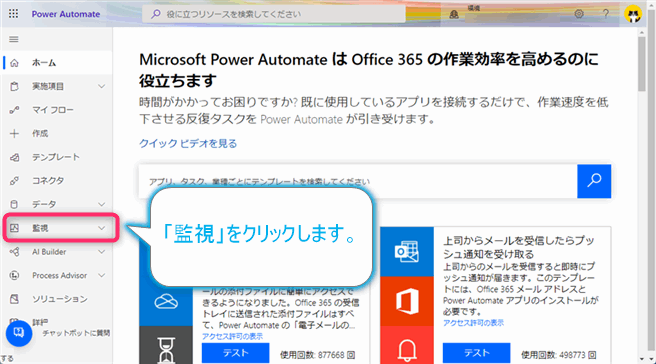
▲左側メニューの中の「監視」をクリックします。
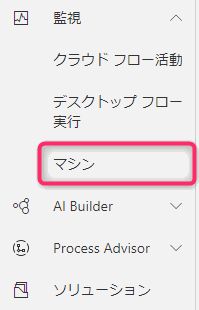
▲「マシン」をクリックします。
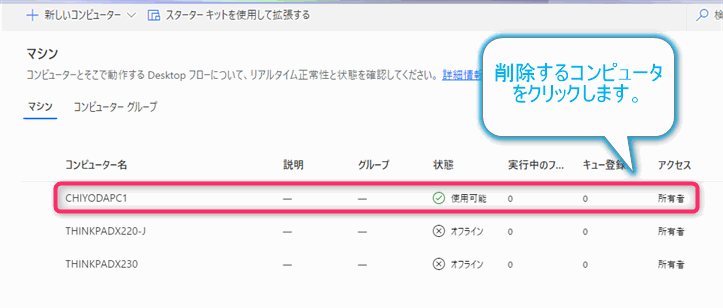
▲削除する対象のコンピュータ名をクリックします。「オフライン」状態のコンピュータも削除できます。
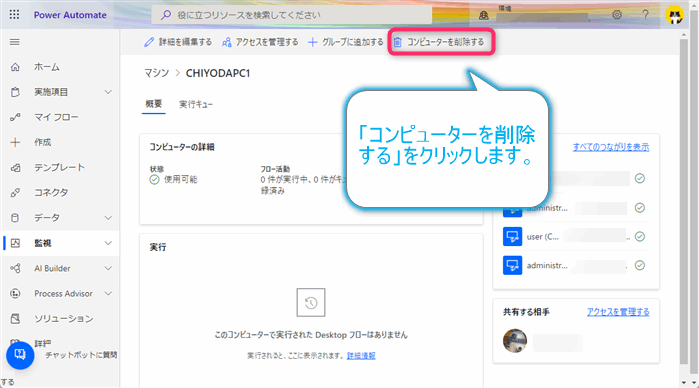
▲削除対象のコンピュータの情報ページが表示されますので、画面上部にあります「コンピュータを削除する」をクリックします。
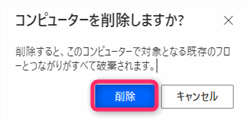
マシン一覧からコンピュータ名が削除されていれば完了です!
クラウドフローとデスクトップフローの連携の例

まとめ
 じょじお
じょじお以上、この記事ではPower Automateポータルにコンピュータを登録する方法・削除する方法について解説しました。
 ぽこがみさま
ぽこがみさまこのブログではRPA・ノーコードツール・VBA/GAS/Pythonを使った業務効率化などについて発信しています。
参考になりましたらブックマーク登録お願いします!
Power Automate学習教材
▲Kindleと紙媒体両方提供されています。デスクトップフロー、クラウドフロー両方の解説がある書籍です。解説の割合としてはデスクトップフロー7割・クラウドフロー3割程度の比率となっています。両者の概要をざっくり理解するのにオススメです。
▲Power Automate for Desktopの基本をしっかり学習するのにオススメです。この本の一番のメリットはデモWebシステム・デモ業務アプリを実際に使ってハンズオン形式で学習できる点です。本と同じシステム・アプリを使って学習できるので、本と自分の環境の違いによる「よく分からないエラー」で無駄に躓いて挫折してしまう可能性が低いです。この点でPower Automate for desktopの一冊目のテキストとしてオススメします。著者は日本屈指のRPAエンジニア集団である『ロボ研』さんです。
▲Power Automate クラウドフローの入門書です。初心者の方には図解も多く一番わかりやすいかと個人的に思っています。
Microsoft 365/ Power Automate / Power Platform / Google Apps Script…
▲Udemyで数少ないPower Automateクラウドフローを主題にした講座です。セール時は90%OFF(1200円~2000円弱)の価格になります。頻繁にセールを実施しているので絶対にセール時に購入してくださいね。満足がいかなければ返金保証制度がありますので安心してご購入いただけます。




